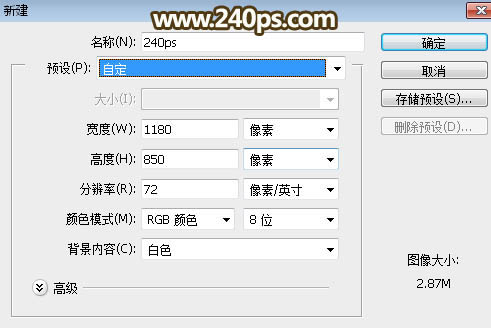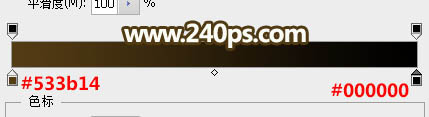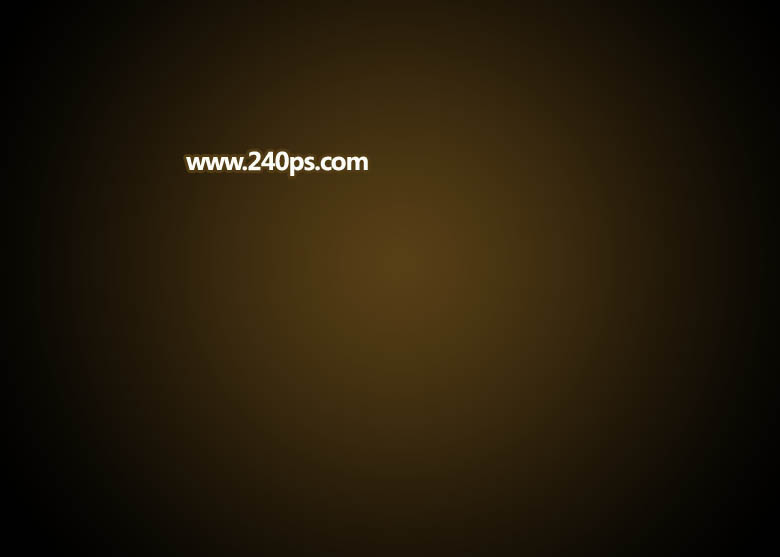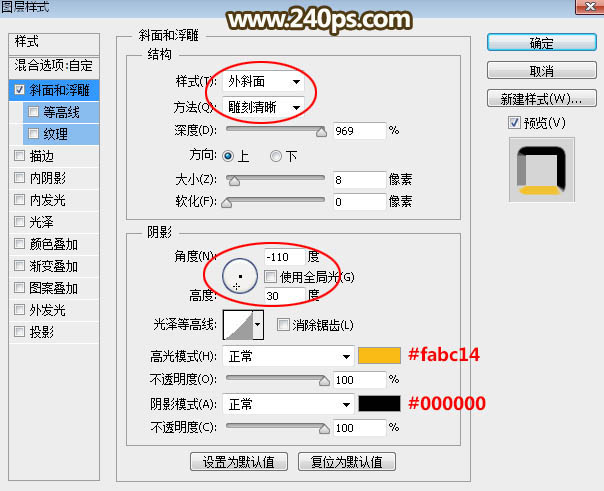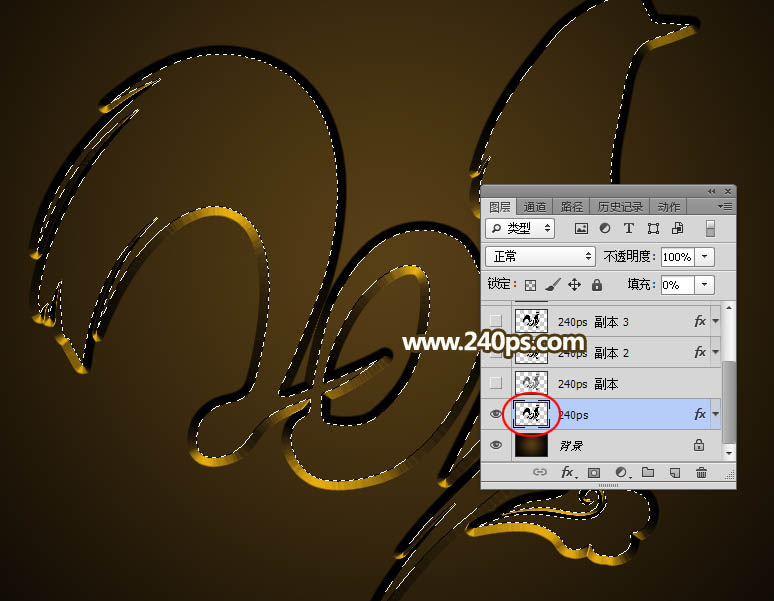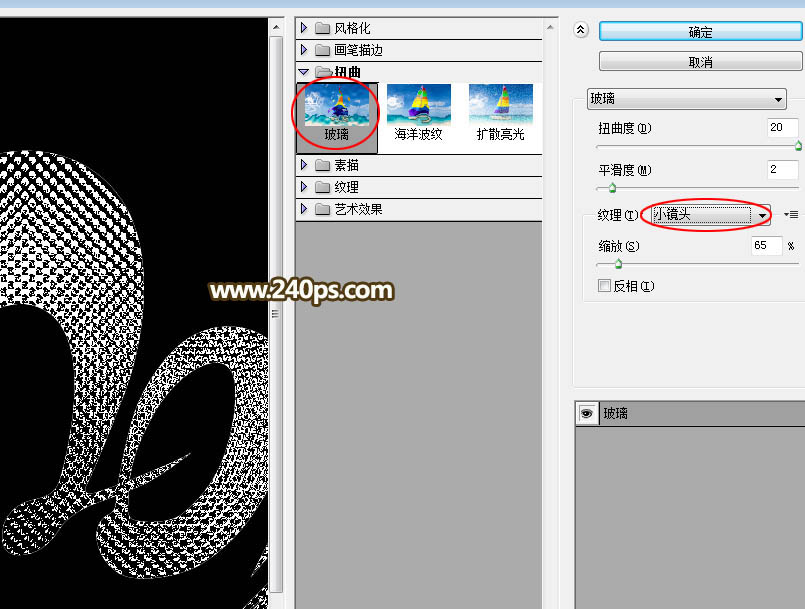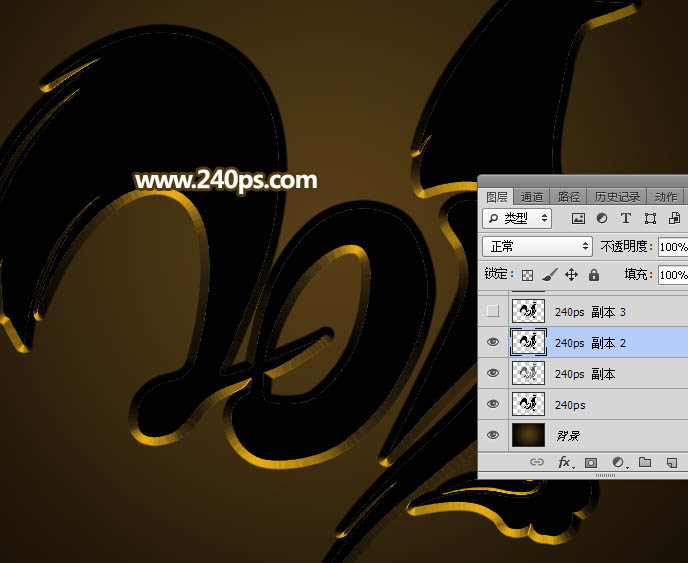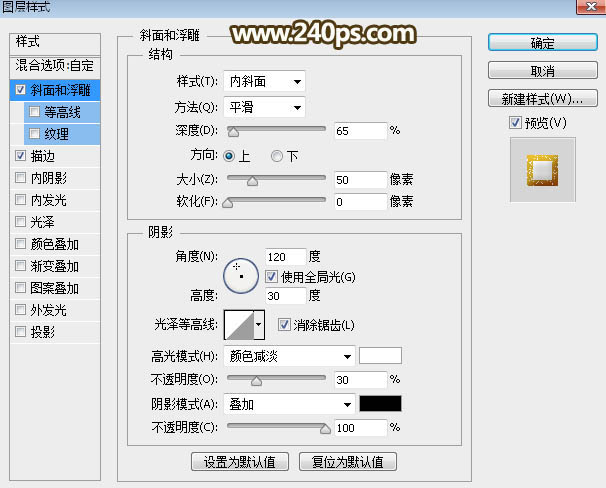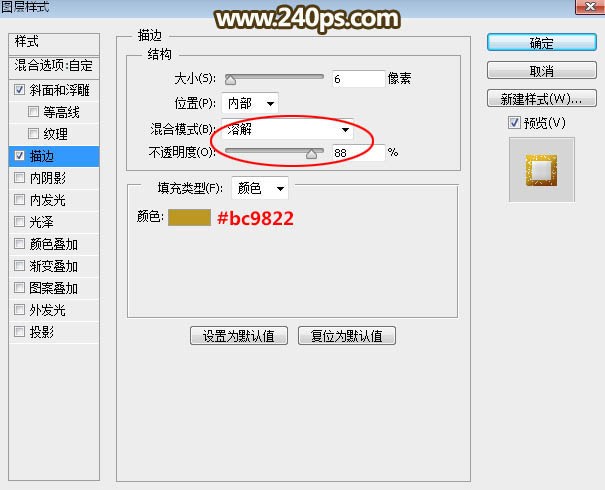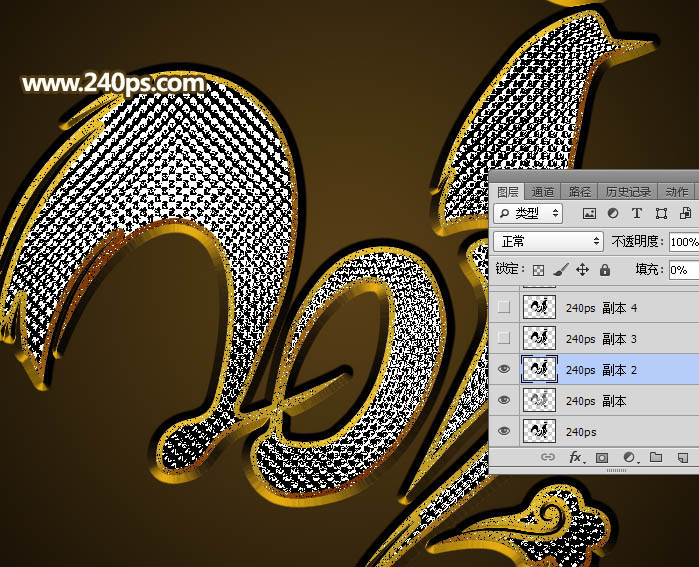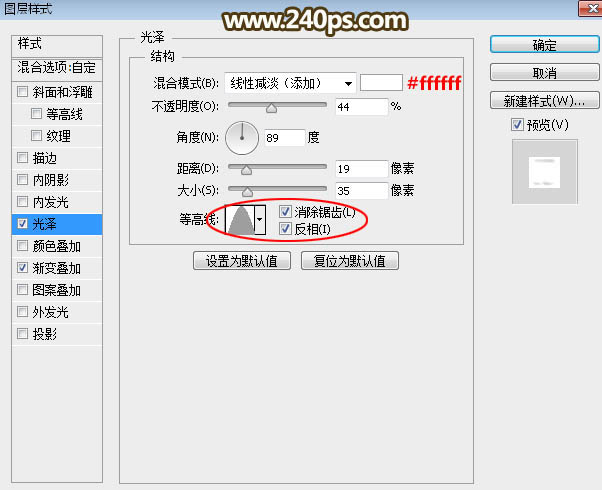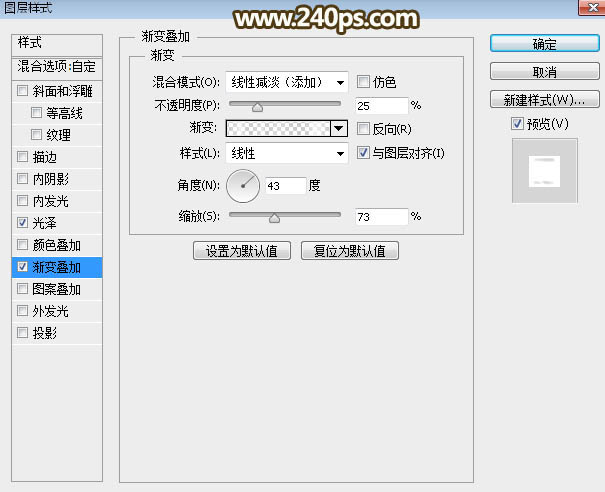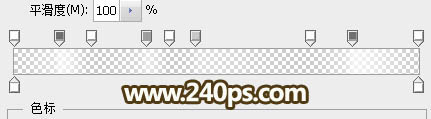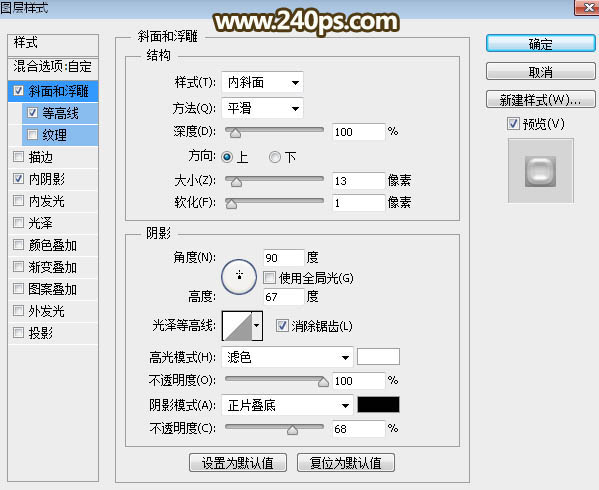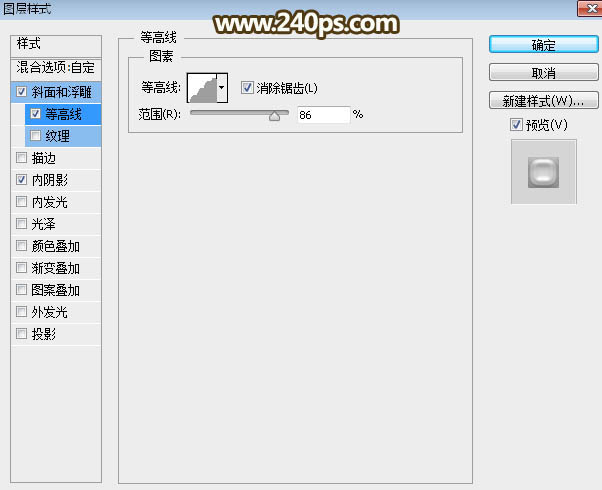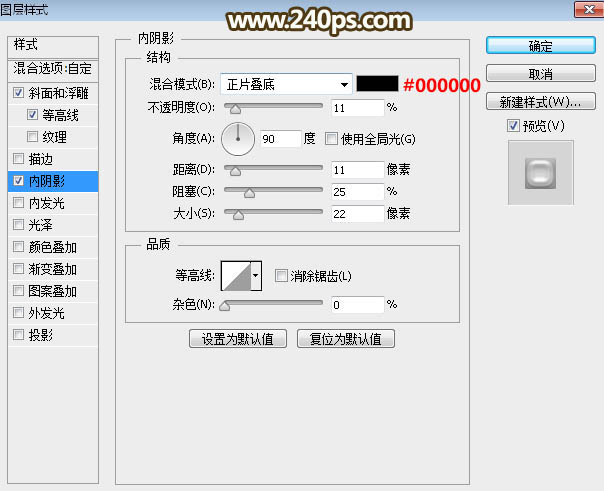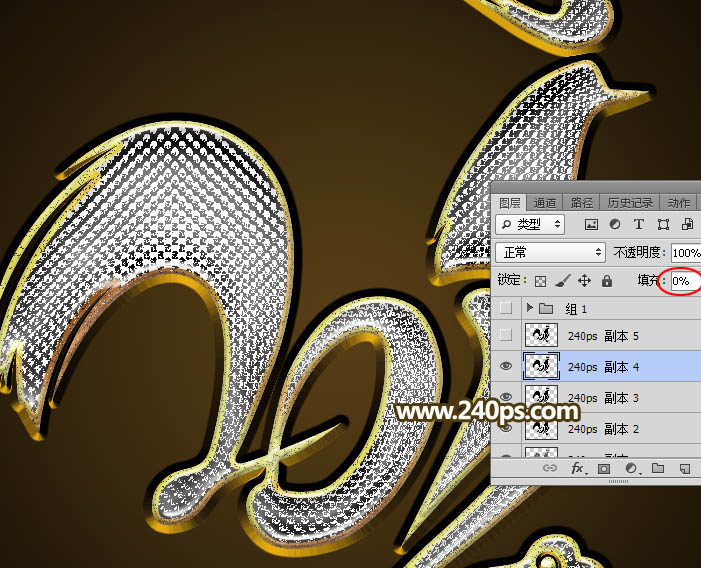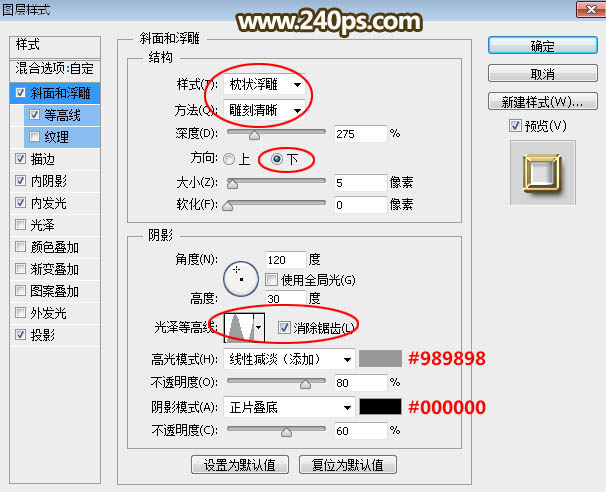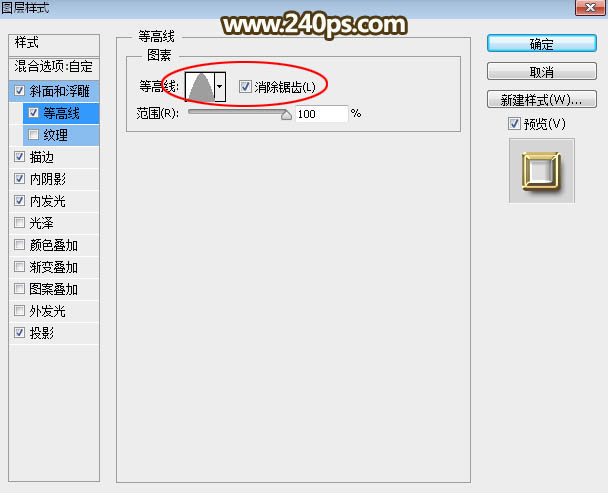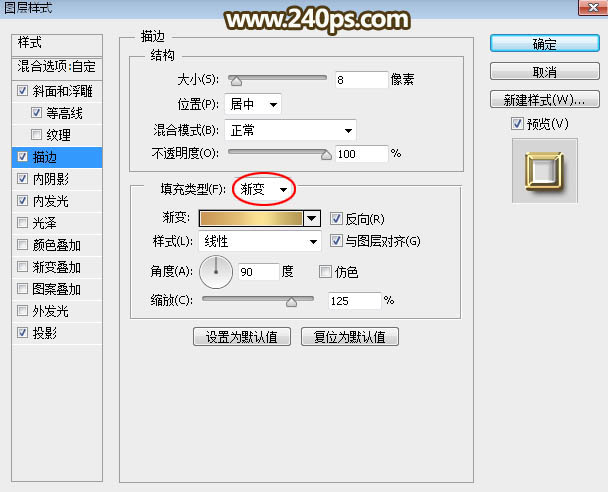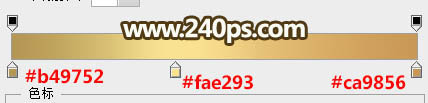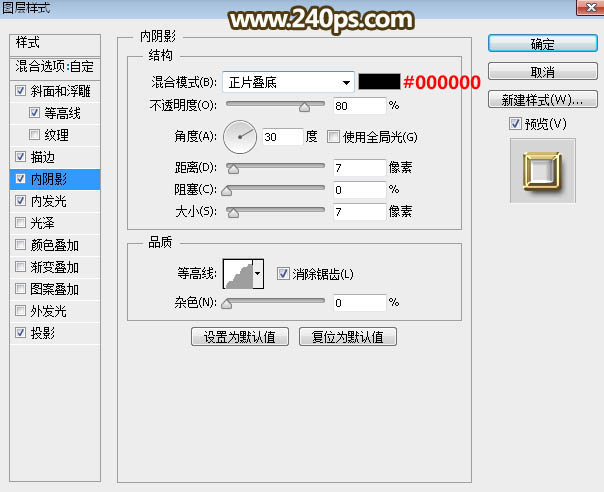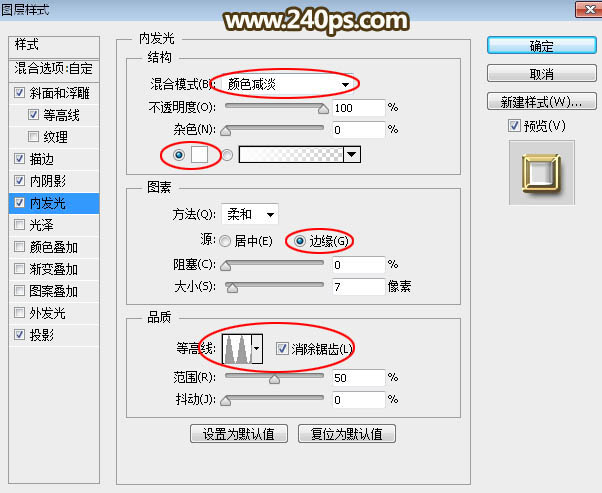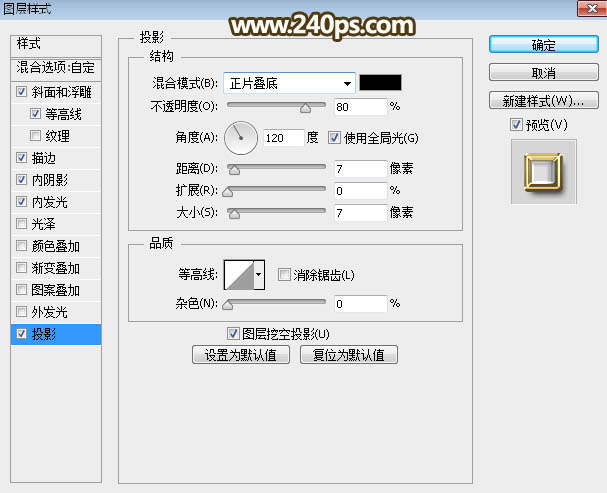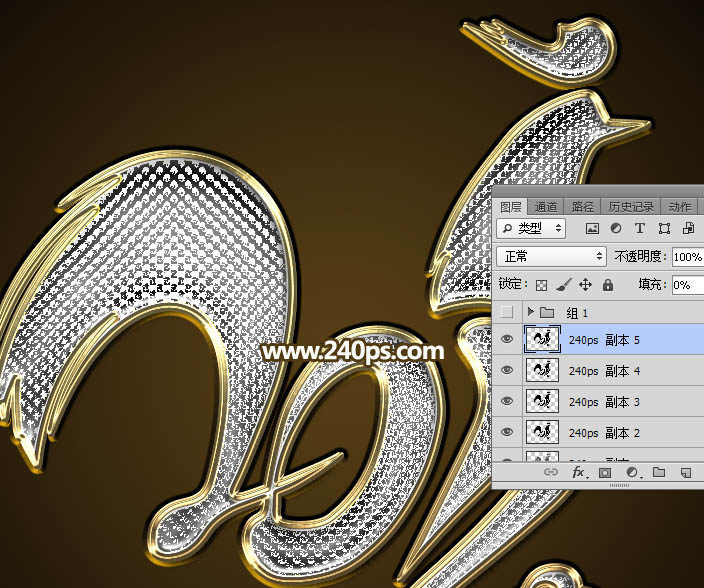来源:240ps 作者:火焰
效果字中的钻石部分并没有使用素材,直接用玻璃滤镜制作的;做好后再用图层样式分层给文字加上金属边框,内部的高光,底部的投影等,得到想要的效果。
最终效果
| 1、打开PS软件,按Ctrl + N 新建画布,尺寸为1180 * 850像素,分辨率为72像素/英寸,如下图。 |
| 2、选择渐变工具,颜色设置如下图,然后由画布中心向边角拉出径向渐变作为背景。 |
| 3、点这里打开文字素材图片,把图片保存到本机,再用PS打开,用移动工具拖到新建的画布里面,素材为PNG格式,可以直接使用。调整好位置,如下图。 |
| 4、双击图层面板文字缩略图后面的蓝色区域设置图层样式,参数设置如下图,确定后把填充改为0%。 |
| 5、按住Ctrl + 鼠标左键点击文字缩略图载入选区,如下图。 |
| 6、保持选区,进入通道面板,点击下面的新建按钮新建一个通道,按字母键“D”把前背景色恢复到白和黑,如下图;按Alt + Delete键把选区填充白色,填色后不用取消选区。 |
| 7、选择菜单:滤镜 > 滤镜库 > 扭曲 > 玻璃,参数设置如下图。 |
| 8、确定后不用取消选区,按Ctrl + C 复制。 |
| 9、点RGB通道返回图层面板,新建一个图层,按Ctrl + V 粘贴,效果如下图。 |
| 10、把原文字图层复制一层,按Ctrl + Shift + ] 置顶,然后在缩略图后面的蓝色区域右键选择“清除图层样式”,效果如下图。 |
11、同样的方法给当前图层设置图层样式。
斜面和浮雕: |
| 描边:混合模式“溶解”,不透明度88%,颜色为黄褐色#bc9822,如下图。 |
13、按Ctrl + J 把当前文字图层复制一层,同上的方法清除图层样式,再重新设置图层样式。
光泽: |
15、按Ctrl + J 把当前文字图层复制一层,同样的方法清除图层样式,再重新设置。
斜面和浮雕: |
17、按Ctrl + J 把当前文字图层复制一层,清除图层样式后再重新设置。
斜面和浮雕: |